怎么安装打印机纸张 自定义纸张如何添加到打印机
更新时间:2023-12-17 16:02:29作者:xiaoliu
打印机作为办公室或家庭中常见的设备,其功能和便利性无可比拟,当我们需要打印特定尺寸的文件或照片时,往往会遇到一些困难。怎样安装打印机纸张以及如何添加自定义纸张到打印机呢?这是许多人在使用打印机时经常遇到的问题。在本文中我们将探讨如何进行这些操作,以便更好地满足我们的打印需求。无论是在工作中还是生活中,通过了解这些技巧,我们可以更高效地使用打印机,并轻松地应对各种打印任务。
具体方法:
1.通过开始菜单选择设备和打印机,如下图所示。
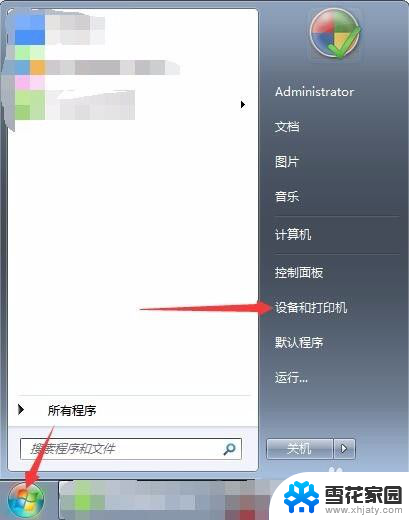
2.在弹出设备和打印机窗口中选择打印机驱动程序并鼠标右击选择打印机属性,如下图所示。
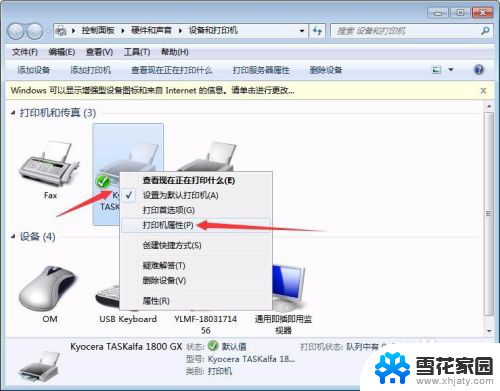
3.在弹出打印机属性后,选择首选项并进入,如下图所示。
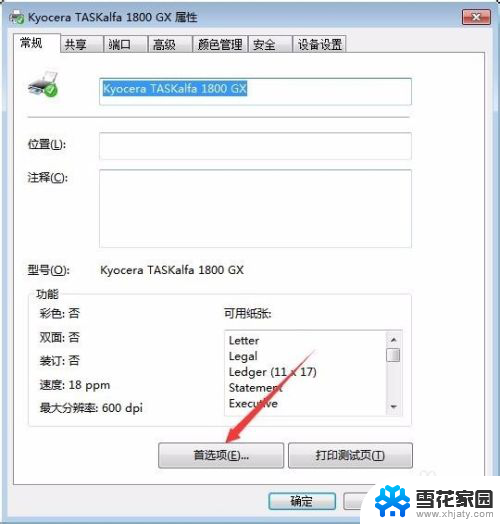
4.弹出打印机首选项窗口中选择基本信息-打印尺寸-自定义,如下图所示。此步骤根据打印机来进行确定,毕竟每个打印机的选择此项不同。
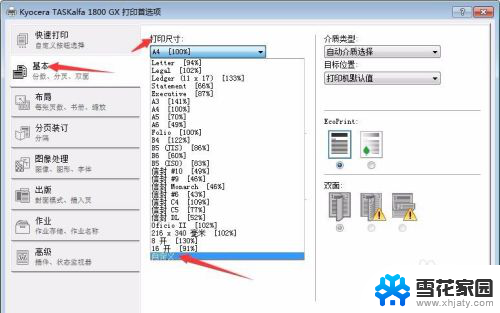
5.通过点击新建按钮新建尺寸,如下图所示。
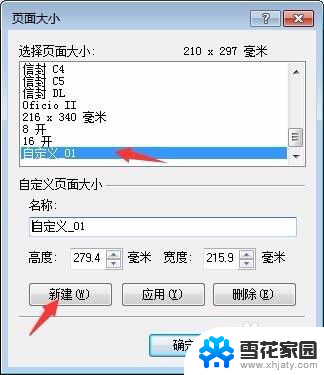
6.本次以新建A3+1/2尺寸为例,通过更改名称-输入高度为630、宽度为297。并点击应用并确定,如下图所示。
注:当前打印机必须支持此尺寸类型打印才可添加。
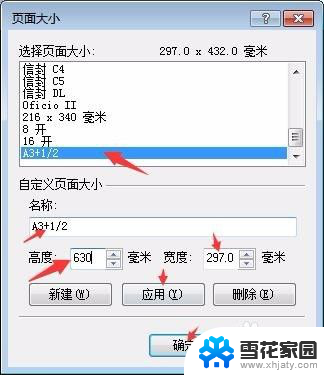
7.小结
通过此步骤即可完成自定义打印机尺寸的添加,当我们打印文档或者图纸时。通过将此尺寸添加到可打印纸张即可。
以上就是如何安装打印机纸张的全部内容,如果还有不清楚的用户可以参考以上步骤进行操作,希望能对大家有所帮助。
怎么安装打印机纸张 自定义纸张如何添加到打印机相关教程
-
 hp打印机怎么添加打印机 怎么给电脑安装惠普打印机
hp打印机怎么添加打印机 怎么给电脑安装惠普打印机2024-05-05
-
 无法安装打印机 数据无效 添加打印机失败的原因是什么
无法安装打印机 数据无效 添加打印机失败的原因是什么2024-03-01
-
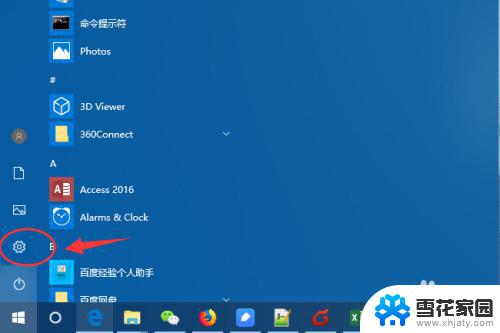 win安装共享打印机 win10添加网络共享打印机的步骤
win安装共享打印机 win10添加网络共享打印机的步骤2023-09-13
-
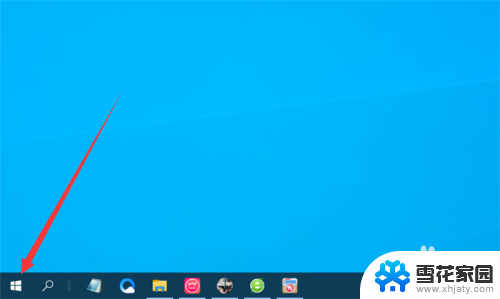 打印机驱动安装还在未指定 解决打印机显示未指定的方法
打印机驱动安装还在未指定 解决打印机显示未指定的方法2023-11-22
- 电脑怎么安装无线打印机 如何将电脑连接到无线打印机
- 如何安装电脑打印机驱动 打印机安装步骤详解
- 打印机安装不上怎么回事 打印机驱动无法安装怎么办
- 安装打印机搜索不到打印机怎么办 Windows10找不到打印机怎么办
- 怎样在电脑上安装打印机 电脑如何连接打印机
- 惠普打印机安装步骤驱动 惠普p1108打印机驱动安装教程
- 安装win11缺少介质驱动程序 缺少计算机所需的介质驱动程序怎么下载
- adobe 破解版下载 Adobe Acrobat Pro DC 2022破解版安装教程
- 重装系统后鼠标不动了怎么办 重装系统后鼠标键盘无法识别
- win10怎么装天正2006 win10如何安装cad2006教程
- 小米电脑如何重装系统 小米电脑重装系统win10图文指导
- 怎么关闭未知应用安装权限 小米手机怎么阻止安装未知来源应用
系统安装教程推荐
- 1 win10家庭中文版安装密钥 Win10专业版安装密钥免费分享
- 2 win10每次安装软件都要提示 关闭Win10安装软件时的弹窗步骤
- 3 手柄安装电脑 电脑游戏手柄设置方法
- 4 ultraiso刻录光盘装系统 UltraISO软件制作系统光盘启动盘教程
- 5 steam 安装包 Steam安装教程
- 6 允许软件下载安装权限在哪设置 Win11允许安装软件的设置步骤
- 7 鲁大师测的温度准吗 鲁大师经典版v5.1021.1305.728官方安装版更新
- 8 win8怎么装回win7系统 win8如何降级安装win7教程
- 9 电脑显示没有插入音频设备怎么办 电脑显示未安装音频设备怎么办
- 10 win7更新工具 UpdatePack7R2 v24.04.10离线安装支持